Гугл сервисы 4 pda. Разбираем империю Google: Android без Google Play, YouTube и прочих сервисов
Иногда бывает так, что в руки попадается смартфон, который всем хорош, но на нём отсутствуют фирменные приложения Google. И как бы все вокруг не кричали про bloatware, выясняется, что софт от Google - штука приятная, а жить без него не так уж удобно. По крайней мере сильно зарезает положительные впечатления отсутствие магазина приложений Google Play.
Такое часто случается, если вы используете какой-то китайский смартфон, так как Google далеко не всем даёт разрешение на предустановку своего пакета приложений. Либо подобное можно встретить в эмуляторах, яркий пример - неплохая Remix OS, но без Google Play Store не совсем удобная. Или же ещё вариант - кастомная прошивка. Опят же, не все ромоделы включают приложения Google в состав прошивок по умолчанию. Или вновь китайцы, например, MIUIm если вы скачаете не глобальную, а китайскую версию, то там Google Applications точно не найдёте. Кстати, их почти всегда и везде сокращённо называют GApps.
В состав GApps Обязательно входят: Google Play и Google Services. А они уже дадут вам доступ ко всему прочему контенту.
Установка GApps через приложение

Есть достаточно простой способ для установки GApps на ваш смартфон, используя приложение Google Installer. Что-то в духе получения root-прав на Android в один клик. Вам просто нужно будет скачать apk, установить приложение, которое уже подтянет на ваш смартфон сервисы Google. Просто выберете нужное из списка. Скачать New Google Installer можно по ссылке . Или, к примеру, в китайском Маркете "Mi Market".
Установка GApps через рекавери
Второй вариант установки GApps на устройство несколько более сложный, но подойдёт тем, у кого не сработал первый, а такое иногда случается.
Здесь нужно быть внимательным, скачивая GApps именно под ту версию системы, что стоит у вас в аппарате. К примеру, если вы работаете с KitKat 4.4, то и GApps нужно брать именно для KitKat, чтобы избежать проблем. Версию Android можно всегда посмотреть в настройках. Скачать GApps для Android самых разных версий можно . Западные коллеги-прошивальщики заботливо собрали в одном месте GApps для Donut, Eclair, Froyo, Gingerbread, Ice Cream Sandwich, Jelly Bean, KitKat, Lollipop. Выбираем и скачиваем нужное, полученный архив перебрасываем накарту памяти вашего устройства.
Далее вам потребуется кастомное рекавери, которое может устанавливать патчи Android из zip-архивов. Здесь для каждого устройства индивиудально. Скорее всего, вам придётся получить и поставить ClockworkMod Recovery или TWRP или аналогичное.
Перезагрузиться в рекавери на большинстве смартфонов можно зажав кнопку птиания + громкость вниз (или кнопка питания + громкость вверх) на несколько секунд.

Затем потребуется просто выбрать пункт "Install zip from SD Card", указать путь до скаченного ранее файла и подождать несколько секунд, пока патч будет прошит в систему. Перезагружаем устройство, ждём пока обновится кеш. Вуаля, у вас аппарат с Google Apps.
Очень важно не забывать о важности бекапов, если делаете что-то через рекавери. Пусть лучше будет потрачено несколько минут времени дополнительно, но вы быстро сможете оживить свой гаджет, сохранив все данные, нежели потом будете мучиться, вспоминая, что же утеряно, да вдобавок выискивая мануалы по восстановлению.
Если вам интересны новости мира ИТ также сильно, как нам, подписывайтесь на наш Telegram-канал . Там все материалы появляются максимально оперативно. Или, может быть, вам удобнее ? Мы есть даже в .
Понравилась статья?
Или хотя бы оставить довольный комментарий, чтобы мы знали, какие темы наиболее интересны читателям. Кроме того, нас это вдохновляет. Форма комментариев ниже.
Что с ней так? Своё негодование вы можете высказать на [email protected]. Мы постараемся учесть ваше пожелание в будущем, чтобы улучшить качество материалов сайта. А сейчас проведём воспитательную работу с автором.
Немаловажным фактором, влияющим на функциональность ОС Андроид и перечень возможностей, которые получает пользователь системы, является наличие в той или иной версии прошивки сервисов Google. Что делать, если привычный для всех Google Play Market и другие приложения компании отсутствуют? Существуют довольно простые способы исправления ситуации, о которых пойдет речь в материале ниже.
Официальные прошивки от производителя для устройств на Android часто прекращают свое развитие, то есть, не обновляются по истечении довольно непродолжительного времени с момента выпуска девайса. В этом случае пользователь вынужден прибегнуть к использованию модифицированных версий ОС от сторонних разработчиков. Именно такие кастомные прошивки чаще всего не несут в себе сервисов Гугл по ряду причин, и владельцу смартфона или планшета приходится устанавливать последние самостоятельно.

Помимо неофициальных версий Андроид, отсутствием нужных компонентов от Google могут характеризоваться программные оболочки от многих китайских производителей девайсов. К примеру, приобретенные на Aliexpress смартфоны Xiaomi, Meizu и аппараты малоизвестных брендов достаточно часто не несут в себе нужных приложений.
Решением проблемы отсутствующих приложений Google в Андроид-девайсе в большинстве случаев является инсталляция компонентов, получивших название Gapps и предлагаемых командой проекта OpenGapps.

Есть два способа получить привычные сервисы на любой прошивке. Сложно определить, какое решение будет более предпочтительным, работоспособность того или иного метода определяется во многом конкретной моделью аппарата и версией установленной системы.
Способ 1: Open Gapps Manager
Простейшим методом установки приложений и сервисов Гугл на практически любой прошивке является использование Андроид-приложения Open Gapps Manager.
Способ работает только при наличии рут-прав на устройстве!
Скачивание установщика приложения доступно на официальном сайте.
- Загружаем файл с приложением, воспользовавшись ссылкой выше, а затем помещаем его во внутреннюю память либо на карту памяти аппарата, если скачивание осуществлялось с ПК.
- Запускаем opengapps-app-v***.apk , воспользовавшись любым файловым менеджером для Android.
- В случае появления запроса о запрете установки пакетов, полученных из неизвестных источников, предоставляем системе возможность инсталляции таковых, отметив соответствующий пункт в меню настроек
- Следуем инструкциям инсталлятора.
- По завершении установки запускаем Open Gapps Manager.
- Очень удобно, что средство сразу после запуска определяет тип установленного процессора, а также версию Андроид, на которой базируется инсталлированная прошивка.

Параметры, определенные мастером настройки Open Gapps Manager, не меняем, нажимая «Далее» до появления экрана выбора состава пакета.
- На данном этапе пользователю нужно определить список приложений Гугл, которые будут установлены. Здесь представлен довольно обширный перечень вариантов.

Подробно о том, какие компоненты входят в тот или иной пакет можно узнать . В большинстве случаев можно выбрать пакет «Pico» , включающий PlayMarket и сопутствующие сервисы, а недостающие приложения загрузить впоследствии из магазина приложений Google.
- После определения всех параметров, нажимаем «Скачать» и дожидаемся загрузки компонентов, по завершении которой станет доступным блок «Установить пакет» .
- Предоставляем приложению рут-права. Для этого необходимо раскрыть меню функций и выбрать «Настройки» , затем пролистать перечень опций вниз, найти пункт «Использовать права администратора» , установить переключатель в положение «Вкл.» Далее ответить положительно на запрос о предоставлении прав Суперпользователя инструменту в окне-запросе менеджера управления рут-правами.
- Возвращаемся на главный экран приложения, нажимаем «Установить» и подтверждаем все запросы программы.
- Инсталляция производится автоматически, а в ее процессе девайс будет перезагружен. В случае успеха операции, аппарат запустится уже с сервисами Google.






Читайте также: Получение рут-прав с помощью KingROOT , Framaroot , Root Genius , Kingo Root



Способ 2: Модифицированное рекавери
Вышеописанный способ получения Gapps на Андроид-девайсе является сравнительно новым предложением проекта OpenGapps и работает далеко не во всех случаях. Самым действенным способом установить рассматриваемые компоненты является прошивка специальным образом подготовленного zip-пакета через кастомное рекавери.


Установка
Для установки Gapps на Android-девайсе должна присутствовать модифицированная среда восстановления TeamWin Recovery (TWRP) или ClockworkMod Recovery (CWM) .

Об инсталляции кастомных рекавери и работе в них можно почитать в материалах на нашем сайте:


Как видим, привнесение сервисов Гугл в Андроид, в случае их отсутствия после прошивки девайса, не только возможно, но и осуществляется относительно просто. Самое главное – использовать инструменты от зарекомендовавших себя разработчиков.
Нужно ли объяснять владельцам Android-устройств, что собой представляет интернет-приложение Google Play? Сама система Android создана именно IT-гигантом Google. Неудивительно, что все сервисы включаются не только в мобильные гаджеты, но и в браузеры, интегрируются в главное меню «операционки» мобильного устройства. Правда, и тут есть несколько спорных моментов, на которые мало кто обращает внимание.
Android: первое знакомство
Как правило, сталкиваясь с вопросом о том, можно ли удалить сервисы Google Play, сначала придется разобраться с тем, что вообще сама по себе представляет эта служба. Как правило, такой виджет в основном присутствует в главном меню любого смартфона или планшета под управлением ОС Android.
Ничего страшного в этом нет. Дело в том, что с целью популяризировать некоторые услуги любая «операционка» из семейства Android изначально настроена на склонение пользователя к применению той или иной функции, предлагаемой сервисами Google (Google+, Gmail, Play Игры, Play Пресса и т.д.).

Естественно, для каждого пользователя или, если хотите, устройства должна быть создана учетная регистрационная запись. Как правило, сначала это касается создания аккаунта в самом сервисе Google с подтверждением электронной почты Gmail. Ее-то изначально удалять и не стоит. Сделать это можно потом. По крайней мере, даже для доступа к сервисам Google в почту можно зайти с обычного домашнего компьютера, ноутбука или мобильного устройства, задав соответствующий адрес в строке интернет-браузера.
Но что делать, если создавать такую запись не хочется? Тут решение проблемы с тем, можно ли удалить сервисы Google Play на Android, сводится только к получению так называемых root-прав или доступа в режиме суперпользователя.
Удаление самого сервиса без обладания вышеуказанными правами практически невозможно. Встраиваемые в Android-интерфейс приложения активируются автоматически, и, как показывают исследования системных процессов, «висят» в оперативной памяти смартфона или планшета постоянно. Даже если удалить все абсолютно, сама «операционка» все равно будет передавать данные серверам корпорации. Хочется этого или нет, в такая передача осуществляется при первой же попытке подключения к Сети.

Естественно, с этим нужно бороться. К примеру, при проблеме с тем, можно ли удалить сервисы Google Play (быстрый расход батареи подразумевающие), использовать стандартные средства мобильной ОС не придется. Здесь понадобятся дополнительные программы типа CCleaner или интереснейшее приложение для методичной очистки «висящих» программ DU Battery Saver.
Google Play
Но и это еще не все. Задаваясь вопросом о том, можно ли удалить сервисы Google Play за ненадобностью, нужно остановиться еще и на особых последствиях. Тех, которые, возможно, проявятся только после деинсталляции какого-либо компонента общей службы. Поэтому будьте внимательны.

Что самое интересное, вопросы наподобие "Можно ли удалить сервисы Google Play, быстрый расход батареи убрать или просто сэкономить на зарядке?" решаются достаточно просто. В любом приложении, отвечающем за состояние аккумулятора планшета или смартфона (при условии, что таковой установлен), имеется специальный режим Выгрузив все программы, висящие там без нужды, можно приступать к удалению некоторых компонентов.
На примере смартфонов Sony Xperia можно выделить несколько основных моментов. Прежде всего, даже если юзер имеет root-доступ или является суперпользователем, ни в коем случае нельзя удалять приложение Xperia Home. По сути своей, это обычный лаунчер, запускающий отображение Android-системы применительно к конкретной модели смартфона.
Можно ли удалить сервисы Google Play как таковые вообще? Можно. Но для этого потребуется либо получение соответствующих прав доступа, либо полная перепрошивка мобильного гаджета. И то, после применения новой прошивки никто не даст гарантии, что она будет работать стабильно, а тем более, воспримет удаление модулей Google.
Кстати сказать, если кто не знает, вопрос о том, можно ли удалить сервисы Google Play, решается и через сопутствующее программное обеспечение, установленное на компьютерном терминале для управления мобильным гаджетом. Так, например, достаточно популярными являются программы типа My Phone Explorer или Mobogenie, которые рассчитаны на работу со смартфонами или планшетами вне зависимости от модели или производителя. Естественно, можно встретить специализированные утилиты для конкретной марки. В этом особо отличается корпорация Samsung, которая создает мобильное ПО чуть ли не для каждой новой модели-флагмана.
Браузер Google Chrome: проблема с вирусами
Рассмотрим еще один немаловажный вопрос. Решение проблемы, можно ли удалить сервисы Google Play 4PDA, может быть связано еще и с присутствием самого браузера Google Chrome на мобильном устройстве или на компьютере.

Как показывает практика, в последнее время участились случаи, когда в скачанном даже с официального сайта дистрибутиве присутствует угроза. Кроме того, сам браузер выполнен таким образом, что может блокировать удаление того или иного компонента любого сервиса.
Регистрация
Как уже понятно, регистрация производится через создание аккаунта в почтовом сервере Gmail. Выше было сказано, что создать регистрацию для доступа к тому же Play Маркет все равно придется. При этом иногда нужно будет ответить на первое входящее сообщение в почте для подтверждения процесса. С другой стороны, на этом все и заканчивается. Так что сам сервис можно удалить без проблем.
Загрузка системных ресурсов
Что касается системных ресурсов, надо отметить, что практически все приложения Google в той или иной форме воздействуют на систему, загружая ее в фоновом режиме до невозможности. Рекомендуется использоваться хоть какие-то примитивные программы для остановки фоновых служб, не говоря уже об удалении таковых с мобильного гаджета.
Play Маркет: деинсталляция
Можно ли удалить сервисы Google Play на Android? Да, можно. Тут уже все зависит от потребностей самого пользователя. В принципе, если доступ к хранилищу приложений и игр кому-то не нужен, удаление на системе в целом не скажется. Более того, у многих пользователей исчезнет головная боль, связанная с постоянными напоминаниями о том, что вышло что-то новое (разумеется, если функции оповещения были включены).
Для деинсталляции можно использовать обычное перетягивание программы в верхнюю часть экрана (в режиме, когда включено отображение всех программ), где должен появиться значок «Удалить». С Рабочего стола виджет (ярлык) удаляется перетягиванием вниз (в «Корзину»). Заметьте, в данном случае удаляется только ссылка на программу, а не само приложение.
Загрузка памяти и процессора
Из всего вышесказанного понятно, что сервисы Google, встроенные в стандартный набор ОС Android, нагружают систему достаточно сильно. Если кто пользовался системными утилитами для очистки той же оперативной памяти, наверняка замечал, что система использует больше половины доступных ресурсов. Не говоря о загруженных программах, в данном случае сервисы Google даже при оптимизации не останавливаются. Все очень просто. Устройство считает их системными.
Удаление остаточных компонентов
Если есть root-права или режим Super User, удалить можно почти все. Правда, не стоит пользоваться стандартным деинсталлятором, встроенным в саму ОС Android, или применять удаление при доступе в тот же Google Play. Естественно, при таком раскладе удалить можно будет только сопутствующие службы, и то не всегда.

Уж лучше «снести» сам Google Play при помощи того же приложения CCleaner. Он, кстати, в отличие от популярной программы Clean Master, которую все расхваливают направо и налево, удаляет абсолютно все, что может присутствовать в системе.

Не верите? Попробуйте установить эти две программы и сравните их работоспособность. У происходит только псевдоудаление (или завершение процесса в определенный момент). Потом его нужно включать снова и снова. А вот CCleaner даже при решении вопроса о том, можно ли удалить сервисы Google Play, ведет себя несколько иначе, стирая даже скрытые от глаз юзера кэш-папки и оставшиеся после работы программ или посещения сайтов в сети Интернет.
Если ничего не помогает
Что посоветовать, если никакие методы из вышеперечисленных не помогли? Сразу скажем, что вопрос о том, можно ли удалить сервисы Google Play на «Андроид», должен решаться с доступом к root-правам. Конечно, не стоит переусердствовать, иначе пользователь, не знающий, за что отвечает каждая конкретная служба, может создать такую ситуацию, что система вообще перестанет функционировать.
В данном случае можно посоветовать обновить саму систему, программу-деинсталлятор или, в конце концов, повторно задать доступ к root-правам. Возможно, кроме них в некоторых случаях может потребоваться режим «Суперпользователь».
Заключение
Остается добавить, что в удалении встроенных в ОС Android сервисов Google ничего страшного нет. Существенно на всю систему это повлияет только на пользу, поскольку оперативная память не будет задействована в таком загруженном варианте. На самой же ОС это не скажется никоим образом. В крайнем случае, можно восстановить систему из резервной копии или скачать приложение Google Play с неофициального источника, после чего инсталлировать заново.


Сервисы Гугл Плей ) - это один из тех инструментов, который работает совершенно незаметно. Однако, если его вдруг не окажется на Android устройстве, приложения не сумеют обновляться, а еще вы не сможете пользоваться такими современными функциями как синхронизация контактов или GPS навигацией.
Пожалуй, Сервисы Google Play - это самый нужный и полезный инструмент для Андроид, ведь без него не сможет нормально функционировать ни одна служба. Данная платформа является связующим звеном между продуктами Google и вашими приложениями. Поэтому позаботьтесь о том, чтобы сегодня у вас была самая свежая версия этого продукта.
Если вы недавно приобрели устройство, беспокоиться пока не о чем, ведь новые смартфоны и планшеты уже содержат все необходимые для работы компоненты. Но если ваш верный гаджет служит уже давно и прошел вместе с вами немало испытаний, обязательно обновите платформу. Сделать это, на самом деле, очень просто, достаточно скачать Сервисы Google Play и установить их на своем устройстве. Файл предоставляется в привычном apk формате и распаковывается аналогично другим обыкновенным приложениям. В случае обновления мобильная программа сама предложит заменить уже имеющиеся компоненты на более новые.
Для чего необходим инструмент :
- Аутентификация в Google службах
- Корректная работа с Google аккаунтами
- Обновление и загрузка новых приложений из Плей Маркета
- Синхронизация контактов и вкладок браузера Chrome
- Доступ к получению геолокационных данных, попросту GPS навигатору
- Возможность использовать современные функции, например, такие как энергосбережение и конфиденциальность личной информации
- Благодаря правильной работе Google Play сервисов, игры станут более быстрыми в оффлайн режиме и реалистичными
- Приложения и вовсе могут прекратить свою работу без данного инструмента
Таким образом, важно не только позаботиться о наличии мобильной программы, но и самой свежей ее версии. Интерфейса у приложения нет, вам не потребуется ничего настраивать и налаживать. От вас требуется только установка Google Play Сервисы на Андроид или их обновление. Об остальном позаботится система вашего устройства самостоятельно. Проверить актуальность инструмента можно в разделе Меню, перейдя в пункт Настройки, а потом Приложения. Выберите нужную строку и посмотрите сведения о мобильной программе.
Скачать Сервисы Гугл Плей (последняя версия) на Андроид бесплатно вы можете по ссылке ниже.
Android 2.3+
Android 5.0+
Android 6.0+
Google собирает тонны информации о пользователе с помощью смартфона. Местоположение, активность установленных приложений, контакты, календарь, история поисковых запросов, бэкап данных приложений - это лишь часть сведений, которые уходят на серверы Google. Привязывать смартфон к аккаунту Google совсем не обязательно, но тогда пропадет возможность установки приложений, синхронизации контактов, календаря, бэкапов и многие другие полезные в быту функции. Можно ли обойти эти проблемы? Попробуем разобраться.
Интро
Вот две ссылки, которые показывают только малую часть того, что знает о тебе Google: раз , два . В логи Google попадает даже самая незначительная информация, вплоть до записей голосовых запросов к Google Now и Assistant. Официально компания использует эти данные для улучшения продуктов и показа таргетированной рекламы. Но также она сотрудничает с правоохранительными органами и по запросу выдаст о тебе столько информации, сколько ты и сам не знаешь.
Хочешь избавиться от слежки и не потерять в удобстве использования смартфона? Тогда поехали.
Варианты
Итак, при первом включении нового устройства или после сброса до заводских настроек смартфон запрашивает данные аккаунта Google и после их верификации сразу начинает сбор данных о твоей активности. Поэтому вариантов по обходу «слежки» всего три:
- Отключить сбор информации в настройках конфиденциальности (хотя, как известно, галочка «не следить за пользователем» никак не влияет на работу, но заставляет обратить на тебя внимание).
- Пропустить привязку аккаунта.
- Установить кастомную прошивку без приложений Google (GApps).
Последние два действия приведут к отключению синхронизации контактов и фотографий, деактивации Google Play и бэкапов приложений. Поэтому придется искать обходные пути, как заполучить эту функциональность обратно.

Альтернативные маркеты
Итак, пропустив привязку аккаунта или установив облегченную прошивку, мы получили нерабочий маркет в первом случае или его отсутствие во втором. Соответственно, нам нужен удобный способ наполнения устройства необходимыми приложениями. В первую очередь переходим в настройки и в меню «Безопасность» ставим галочку (сдвигаем ползунок) на пункте «Неизвестные источники». Это позволит устанавливать приложения не из Play Маркета.
После этого можно скачивать и устанавливать приложения из любых мест, однако стоит доверять только проверенным источникам, о части которых речь пойдет ниже.
Сайты для скачивания APK
Для начала научимся скачивать приложения из Google Play. Это не так уж и сложно. Нужно просто найти необходимую программу в браузере и затем заменить play.google.com в адресной строке на apk-dl.com. Так ты попадешь на страницу с возможностью скачивания пакета.
И - более известные сайты с аналогичной, но расширенной функциональностью. APKMirror - любимый файлообменник сайта Android Police. На странице для скачивания содержится название пакета, номер версии, минимальные требования к версии Android. Для скачивания доступны предыдущие версии приложений, а главная страница содержит ленту последних загрузок, а также статистику наиболее популярных приложений по результатам загрузок за 24 часа, семь дней и месяц.

APKPure имеет более яркий дизайн с главной страницей, рекламирующей в основном игры. Сайт также позволяет скачивать предыдущие версии приложений.

Стоит иметь в виду, что оба этих сайта не распространяют варез, а значит, через них можно скачать только бесплатный софт.
Маркеты
Еще одно преимущество apkpure.com - удобный клиент . После запуска он сканирует установленные приложения и выводит в шторку уведомление, предлагающее обновить их до актуальных версий.
 |
 |
Плюсы:
не требует аккаунта.
Минусы:
только бесплатные приложения.





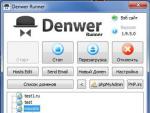


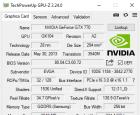 GPU-Z для получения информации о видеокарте
GPU-Z для получения информации о видеокарте Включение, выключение и управление телевизором без пульта
Включение, выключение и управление телевизором без пульта Устраняем ошибку RDP: «Удаленный сеанс отключен поскольку отсутствуют клиентские лицензии Доступных лицензий
Устраняем ошибку RDP: «Удаленный сеанс отключен поскольку отсутствуют клиентские лицензии Доступных лицензий Способы скринить экран компьютера и телефона на различных операционных системах — нет возможности открыть отдельный файл
Способы скринить экран компьютера и телефона на различных операционных системах — нет возможности открыть отдельный файл